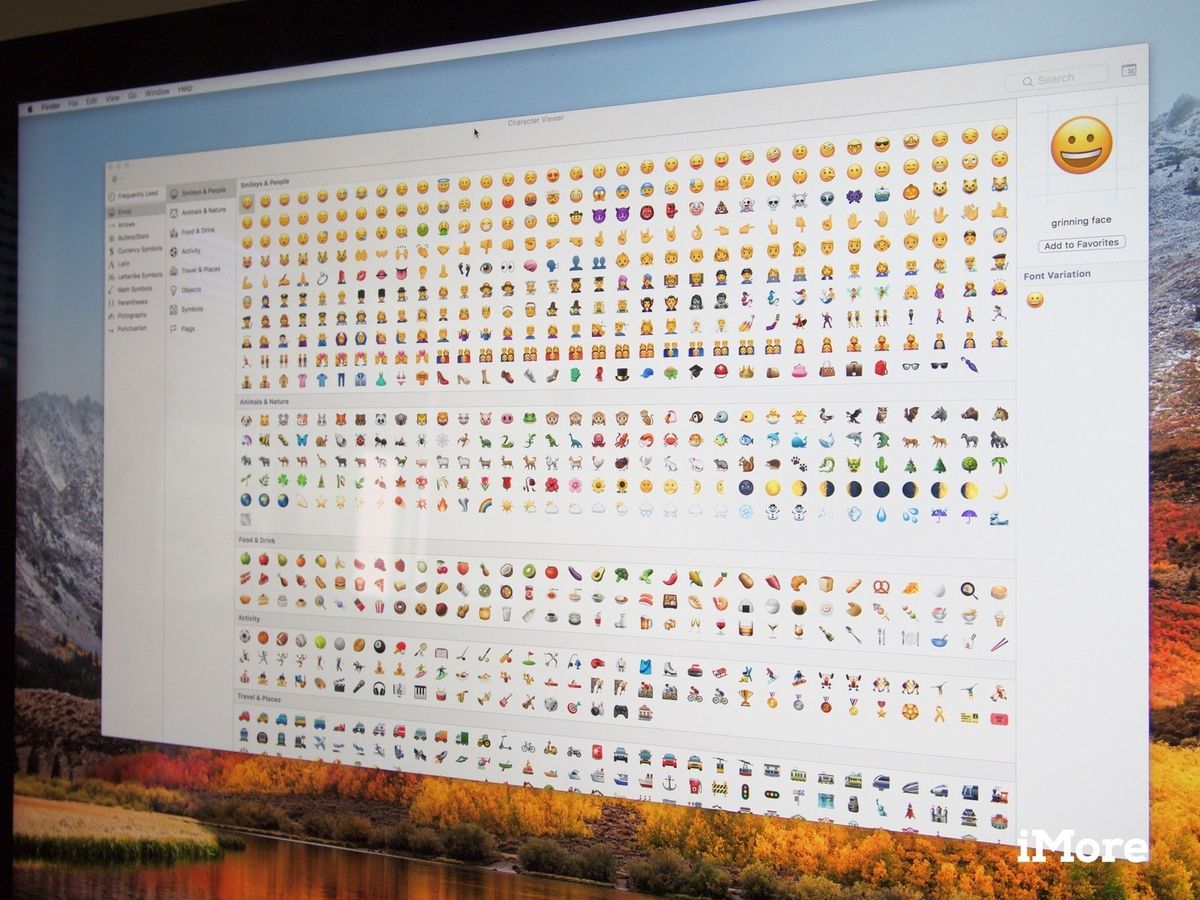Kā noņemt failus desktop.ini operētājsistēmā Windows 10
Vai vēlaties noņemt desktop.ini Files On Windows 10 ? Windows 10 slēpa dažus failus, kā arī mapes. Protams, tie ir faili un mapes, kurus lietotāji nevar tieši iejaukties vai veikt izmaiņas. Viņi arī atrodas noteiktā mapē. Piemēram, C diskā vai mapē AppData zem lietotāja mapes. Dažās situācijās, piemēram, mapē AppData, izmaiņas tajā nav lielas, jo jums jābūt uzmanīgiem. Varat arī tajā veikt izmaiņas, ļaujot slēptajiem failiem būt redzamiem.
Kad esat iestatījis slēptos failus, lai tie būtu redzami, jūs varētu apskatīt dažus nosauktos failus desktop.ini. Šie faili var būt ne tikai darbvirsmā, bet arī tos var atrast citās mapēs. To lielums ir mazs, un ar tiem nav saistīta neviena lietotne, kuru varētu izmantot, lai tos atvērtu. Tāpat pārliecinieties, ka tie nav saistīti ar kādu konkrētu programmu.
Kas ir desktop.ini faili?
Tie ir konfigurācijas faili. Failos ir daži iestatījumi. Tomēr šie iestatījumi ir saistīti ar mapi, kurā tie atrodas. Parasti iestatījumi ir paredzēti mapes apskatei un dažiem citiem tās atribūtiem. Jūs ne vienmēr varat apskatīt a desktop.ini failu katrā datora mapē. Turklāt tie nav katrā mapē. Bet jūs to varat apskatīt dažās mapēs. Labākā vieta, kur pārbaudīt vienu no šiem failiem, ir darbvirsma.
facebook mainīt fotoattēlu secību
Vai skatīt desktop.ini failus?
Ja meklējat, vai datorā ir vai nav šie faili. Tad to ir diezgan viegli pārbaudīt. Jums ir jāredz vai jāaktivizē slēptie vienumi.
1. darbība:
Dodieties uz File Explorer uz jebkuru mapi.
2. darbība:
Pārejiet uz cilni Skats.
3. solis:
Ieslēdziet vai atzīmējiet izvēles rūtiņu Slēptās preces.
Pārvietojieties uz darbvirsmu un pārbaudiet, vai tādi ir desktop.ini failus. Ja jums jāzina, kas atrodas a desktop.ini failu. Pēc tam vienkārši atveriet to Notepad. Mainiet arī tā saturu bez problēmām, tāpēc jums jābūt piesardzīgam un neko nemodificējiet, ja nezināt, ko darāt.
Dzēst / noņemt failus desktop.ini operētājsistēmā Windows 10
Dzēšana a desktop.ini fails ir diezgan vienkāršs, un tam ir sekas, kuras mēs izskaidrosim. Pirms šo failu noņemšanas dodieties pāri tiem.
Lai izdzēstu failus desktop.ini;
1. darbība:
Ieslēdziet slēptos vienumus no cilnes Skats File Explorer.
kā makro tastatūru
2. darbība:
Kad esat apskatījis failus, izvēlieties failu un noklikšķiniet uz taustiņa Dzēst .
Kad esat izdzēsis a desktop.ini failu no noteiktas mapes. Visa jūsu izveidotā pielāgojumu mape. Piemēram, kuras kolonnas ir redzamas, kā jūs varat optimizēt mapi, tiks atiestatīti. Varat arī veikt pielāgojumus vēlreiz, bet desktop.ini faili atgriezīsies. Šie faili tiks automātiski ģenerēti.
Pēc tam, kad pielāgojat mapes, šie faili nav dzīvojami. Tāpēc ir diezgan labāk samierināties ar viņiem. Tie ir pietiekami vienkārši, lai izvairītos no tiem, taču, ja jums nepatīk tos apskatīt, varat tos paslēpt, izvēloties nerādīt slēptos failus.
Apturiet desktop.ini failu ģenerēšanu
Ja vēlaties, lai šie faili vairs netiktu ģenerēti, vienkārši izdariet to, modificējot Windows reģistru.
1. darbība:
Noklikšķiniet uz Win + R īsinājumtaustiņš, lai atvērtu lodziņu Palaist.
2. darbība:
Lodziņā Palaist ierakstiet ‘Regedit’ un noklikšķiniet uz Enter.
3. solis:
Tas atvērs reģistra redaktoru. Pārejiet uz šo taustiņu.
procesa inicializēšana neizdevās Windows 10
HKEY_LOCAL_MACHINESOFTWAREMicrosoftWindowsCurrentVersionPoliciesExplorer
4. solis:
Tagad meklējiet DWORD vērtību, kas zināma kā Izmantojiet DesktopIniCache . Veiciet dubultskārienu un iestatiet tā vērtību 0.
5. darbība:
Ja vērtība nevar pastāvēt, ar peles labo pogu pieskarieties Explorer taustiņam un izvēlieties Jauns > DWORD (32 bitu) vērtība un nosauc to Izmantojiet DesktopIniCache .
6. solis:
Vērtībai jābūt iestatītai uz Pēc noklusējuma 0 .
Tagad jūs varat noņemt desktop.ini failus, un tie netiek ģenerēti. Tomēr jūs varat pielāgot mapju skatus.
Vai mēs esam atrisinājuši jūsu problēmu?
Daudzi lietotāji nevar skatīt a desktop.ini failu ekrānā vai mapē. Tas ir saistīts ar failu, kas šķiet pēc tam, kad tajā esat veicis dažas izmaiņas, piemēram, ikonas vai failu parādīšanas modifikācijas. Ja vienmēr iespējojat File Explorer, lai atlasītu failu parādīšanas veidu, un neko nemaināt par izmantotajām ikonām, šos failus nevar skatīt.
Kā uzzināt, vai mans bootloader ir atbloķēts
Šos failus ir diezgan viegli kopēt, kopējot veselas mapes. Varat arī izvilkt saspiestu failu un atrast, ka tajā esošajām mapēm ir desktop.ini failu. Tas varētu būt nedaudz paziņojošs, un jūs varētu domāt, ka tas ir vīruss, taču neviens pretvīrusu līdzeklis to nekad neatzīmēs, un tas ir pilnībā drošs.
Secinājums:
Šeit ir viss par failu Desktop.ini failu noņemšanu operētājsistēmā Windows 10. Vai šis raksts ir noderīgs? Vai izdzēšat desktop.ini failus operētājsistēmā Windows 10, vai jums rodas kāda problēma? Dalieties savās domās ar mums komentārā zemāk esošajā sadaļā. Turklāt, lai saņemtu papildu jautājumus un jautājumus, informējiet mūs zemāk esošajā komentāru sadaļā!
Līdz tam! Uz redzi
Lasiet arī: